Erweitere deinen Laptop-Arbeitsspeicher

Foto: Envato Elements // Arbeitsspeicher am Laptop erweitern
In vier Schritten - ganz ohne neues Gerät.
Die Erweiterung des Laptop-Arbeitsspeichers in vier einfachen Schritten kann eine lohnenswerte Alternative zum Kauf eines neuen Geräts sein. Wir zeigen Dir, dass dieser Prozess nur wenige Minuten in Anspruch nimmt und dass die Auswirkungen sofort spürbar sind. Wenn Du es nicht selbst machen möchtest, bieten wir Dir auch Unterstützung für den Austausch in den Smartbars der MediaMärkte an.
Zunächst sollte geprüft werden, ob sich der RAM eines Laptops überhaupt tauschen lässt, bevor Du eine Erweiterung des Arbeitsspeichers in Betracht ziehst.
1. Auswahl des passenden Speichers
Zunächst muss die Kompatibilität des RAMs mit dem eigenen Laptop überprüft werden. Diese Informationen lassen sich häufig in der Bedienungsanleitung des Geräts finden. Zusätzlich weisen wir darauf hin, dass die Wahl der Speichergrösse von den individuellen Bedürfnissen des Nutzers abhängt. Ein RAM mit der Grösse von 8 GB sollte für Gelegenheitsnutzer ausreichend sein, während für intensivere Anwendungen, wie Gaming, mindestens 16 GB empfohlen werden. Es gibt aber keine keine starre Regel. Generell gilt, dass mehr Speicher von Vorteil ist.

2. Öffnen des Laptops
Zum Öffnen des Laptops benötigst Du lediglich einen kleinen Schraubenzieher. Vor dem Berühren interner Komponenten wird empfohlen, sich zu entladen, um statische Schäden zu vermeiden. Dazu soll eine nicht lackierte, metallische Oberfläche am Rahmen des Geräts berührt werden. Es ist empfehlenswert, diesen Vorgang während der Arbeit am offenen Gerät regelmässig zu wiederholen.

Foto: Envato Elements // Öffnen des Laptops
3. Der Austausch des Moduls
Um den Austausch durchzuführen, musst Du die Seitenverriegelungen des alten RAM-Moduls lösen und dieses vorsichtig herausziehen. Anschliessend wird das neue Modul vorsichtig eingesetzt und die Verriegelungen geschlossen. Am besten lässt Du das neue RAM-Modul möglichst lange in der Verpackung, um das Risiko einer statischen Aufladung zu verringern.

Foto: Envato Elements // Der Austausch des Moduls
4. Schliessen des Geräts und Neustart
Nun kannst Du die Rückseite wieder aufsetzen und verschrauben. Anschliessend kannst Du das Gerät starten. Die Verbesserungen sollten sofort bemerkbar sein, insbesondere bei der Ausführung von leistungsstarken Programmen und bei Multitasking-Aufgaben, die nun flüssiger und schneller ablaufen.
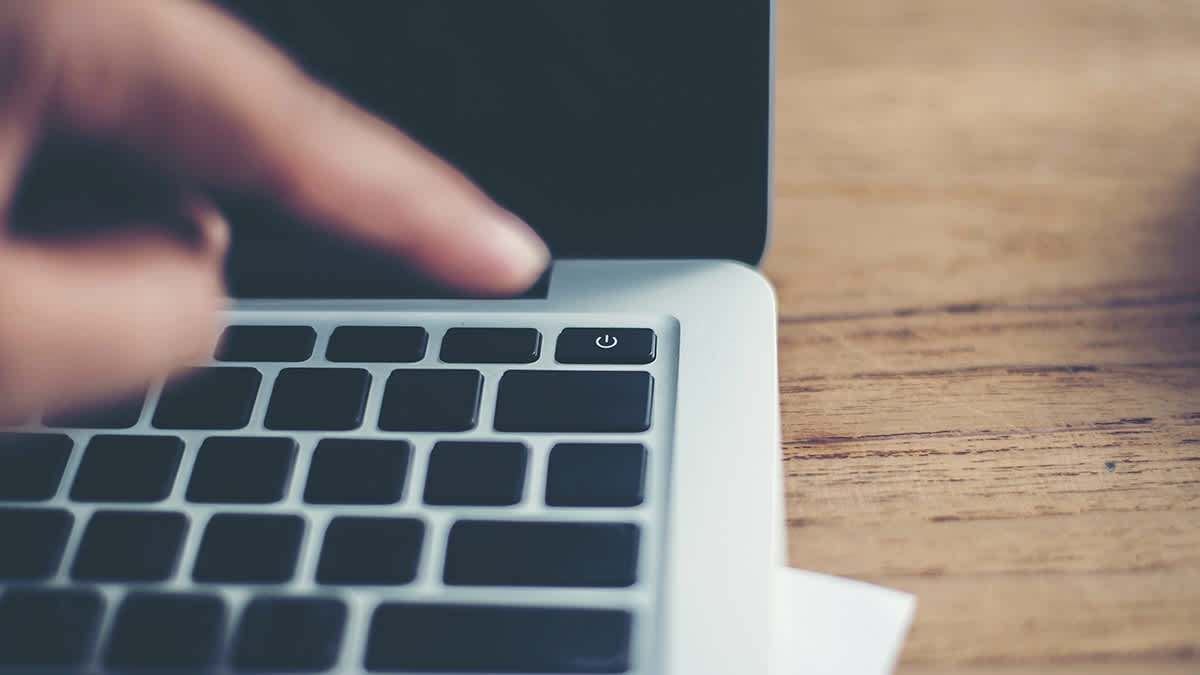
Foto: Envato Elements // Laptop Neustart
